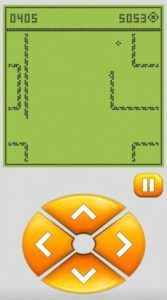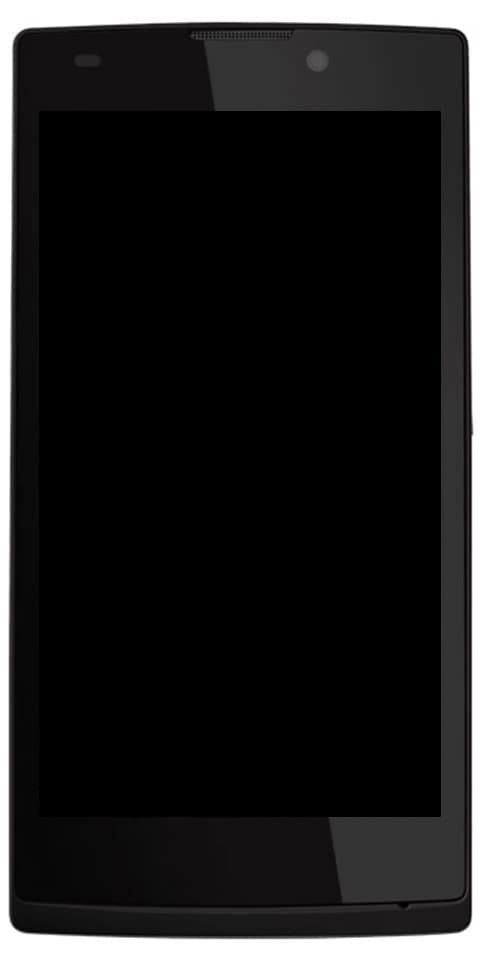Jak opravit, pokud se Airpods stále odpojují
AirPods obecně fungují skvěle, když je nastavujete na iPhonu, iPadu nebo Jablko Sledujte, ale jen zřídka se někteří uživatelé AirPods mohou setkat s mnoha náhodnými odpojeními. Když k tomu dojde, AirPods se odpojí od iPhonu, iPadu nebo Apple Watch a někdy se zasekne při odpojení a opětovném připojení s frekvencí, což je z velké části nepoužije. Některé jednoduché řešení potíží s tímto problémem obvykle stačí k vyřešení problému a získání spolehlivého připojení podů a také k zastavení odpojování. V tomto článku budeme hovořit o tom, jak opravit, pokud se Airpods stále odpojují. Pojďme začít!
Proč se moje AirPods stále odpojují?
Nechcete to slyšet, ale existuje celá řada důvodů, proč se AirPods odpojují od iPhonů a všech ostatních zařízení Bluetooth. Může to být problém s hardwarem, problém s kvalitou signálu nebo také problém s konkrétní verzí systému iOS.
Odpojení AirPod bylo zajímavě běžné v letech 2016 a 2017 s iOS 10.1, poté se znovu objevilo v roce 2018 po aktualizaci iOS 11.2.6. Po aktualizaci iOS 12.1 se problém potřásl potřetí a v budoucnu se pravděpodobně budete opakovat. Nahlaste problémy společnosti Apple a poté v dalších aktualizacích vyhledejte opravy.
jak spustit explorer jako admin
Problémy s odpojením souvisejí s telefonními hovory: volající si stěžuje, že vás neslyší jasně nebo vůbec. Nebo možná zjistíte, že vaše AirPods vypadly, když jste byli uprostřed konverzace. Méně často se zde setkáte s problémem při přehrávání hudby nebo připojení k Bluetooth ve vozidle.
Problém může souviset se senzory uvnitř AirPodů, které určují, zda jsou nebo nejsou ve vašich uších, nebo s mikrofony, nebo to může také být způsobeno interferencí Bluetooth. Ať už je důvod jakýkoli, doufejme, že jedna z našich oprav zvuku níže vyřeší problém s odpojením AirPod za vás.
Jak opravit, pokud se Airpods stále odpojují
Chcete-li zabránit tomu, aby vaše AirPods ztratily připojení Bluetooth, projděte si kontrolní seznam možných příčin a také je postupně odstraňujte.
No, jsou bez energie? Neúmyslně jste deaktivovali Bluetooth nebo jste vybrali nesprávný zvukový výstup? Je to fyzický problém s jedním sluchátkem, hraje detekce uší, nebo je třeba vyčistit AirPods? Podívejme se, můžeme zkontrolovat zdroje rušení signálu.
Zkontrolujte stav baterie Airpods | AirPods se stále odpojují
První věcí, kterou musíte udělat, je zajistit, aby byly vaše AirPods dostatečně nabité baterií. Pokud nebudou moci, zjevně nebudete nic slyšet.

Stav nabití AirPod na iPhonu můžete zkontrolovat pomocí následujících kroků:
- S AirPods uvnitř pouzdra otevřete víko a potom držte pouzdro vedle vašeho iPhone.
- Vyskakovací okno na vašem iPhone poté zobrazí úrovně baterie.
- Můžete také zkontrolovat widget Baterie na vašem iPhone. Na domovské stránce přejeďte zleva doprava a poté přejděte dolů.
- Pokud jste do svého iPhone nepřidali widget pro baterie, přejděte dolů, dokud neuvidíte Upravit, klikněte na něj a přidejte Baterie.
- Tento widget vám také ukáže stav baterie dalších přidružených zařízení Apple, například Apple Watch.
Zkontrolujte Bluetooth
Zkontrolujte, zda je na zařízení, které používáte AirPods, aktivováno Bluetooth.
- Na iPhonu nebo iPadu otevřete Control Center a zkontrolujte, zda je Bluetooth zapnutý.
- Případně přejděte na Nastavení> Bluetooth. Měli byste vidět zelený indikátor, který ukazuje, že Bluetooth je zapnutý či nikoli.
I když je Bluetooth zapnutý, stále stojí za to jej vypnout a znovu zapnout.
- V nabídce Nastavení> Bluetooth klikněte na zelený přepínač, aby se změnil na bílý.
- Nyní počkejte alespoň 15 sekund, než znovu zapnete Bluetooth.
Nyní se řekne, že vaše AirPods nejsou připojeny, ale měly by se připojit znovu, jakmile je vyberete jako zdroj zvuku.
Zkontrolujte nastavení zvukového zařízení | AirPods se stále odpojují
Měli byste se také ujistit, že jste jako zvukové zařízení vybrali své AirPods - k tomu může dojít automaticky, protože AirPods zjistí, že jsou ve vašich uších. Ale v případě, že se tak nestalo, musíte postupovat podle těchto kroků.
popcorn time cast to tv
Když přehráváte hudbu na svém iPhone, klepněte na ikonu AirPlay, která se zobrazí pod skladbou (pokud máte vybranou skladbu). Poté z možností vyberte své AirPods.
Pokud jste na hovoru, ujistěte se, že máte AirPods vybrané z možností zvuku, které se zobrazují na obrazovce, kdykoli uskutečňujete hovor. Zdroj zvuku můžete změnit také během hovoru kliknutím na ikonu reproduktoru.
Odpojte své AirPods a znovu je připojte
Vypnutí a opětovné zapnutí může vyřešit řadu problémů spolu s elektronickými zařízeními a AirPods nejsou výjimkou.

- Vložte AirPods do pouzdra, zavřete víko a počkejte asi 15 sekund.
- Nyní otevřete víko a klikněte a podržte tlačítko nastavení na zadní straně pouzdra.
- Nyní počkejte, až světlo začne blikat oranžově a poté bíle.
- Vaše AirPods tedy nyní budou resetovány (to funguje, i když to nejsou vaše AirPods).
- Chcete-li znovu připojit AirPods, podržte je vedle iPhonu (ujistěte se, že máte zapnutou technologii Bluetooth).
- Nyní projděte možnosti nastavení na vašem iPhone a jste hotovi.
Vyčistěte AirPods. | AirPods se stále odpojují
Jedním ze skvělých způsobů čištění AirPodů je použití speciálně vytvořených pouzder AirPods k čištění mřížek reproduktorů i štěrbin.
Když použijete pupeny, můžete použít hadřík z mikrovlákna, který je určen k čištění zařízení a také otřít prach a nečistoty. Stejně tak, pokud nemáte tyto speciálně vytvořené pupeny AirPods, můžete také použít měkký zubní kartáček a jemně očistit mřížky reproduktorů. Znovu uchopte čistotu utěrka z mikrovlákna a vyčistěte ji pokaždé, když ji kartáčujete.
zdarma offline RPG hry pro iPhone

Poznámka
Můžete zkusit lehce navlhčete hadřík nebo vatový tampon vodou nebo alkoholem a poté jej očistěte. Jen se ujistěte, že na to příliš nepoužíváte vodu nebo alkohol. Řečníci jsou choulostiví a jejich nadměrná forma kapaliny v blízkosti tohoto konce ve skutečnosti situaci ještě zhorší.
Na vedlejší poznámku, použití jakékoli jiné formy čisticích metod, například hedvábného papíru, zavíracího špendlíku nebo osušky nebo vysavače, přinese pouze zánik.
Použijte pouze jeden AirPod | AirPods se stále odpojují
Existují také zprávy, které naznačují, že k problému dochází méně často, pokud používáte pouze jedno sluchátko. Takže jeden můžete také nechat v nabíjecím pouzdře.
Navíc můžete své AirPods nastavit tak, aby byl použit pouze jeden mikrofon AirPod.
zástupce systému Windows 10 pro spánek
- S otevřeným pouzdrem AirPods přejděte v zařízení iOS na Nastavení> Bluetooth a poté vyberte AirPods.
- Klepněte na I a z možností vyberte Mikrofon.
- Výchozí možnost je zde Automatická, přičemž oba AirPods poskytují mikrofon. Můžete to ale také změnit na Vždy vlevo nebo Vždy vpravo.
Vypněte automatickou detekci uší
Funkce AirPodsAutomatická detekce ušítechnologie, aby je udrželi v činnosti, jen když jsou v našich uších. Někteří uživatelé uvedli, že když tuto funkci vypnou, AirPods se neodpojí od iPhone ani během hovoru.

OtevřenoNastavení>Bluetooth, klikněte na tlačítko i vedle AirPods a poté vypněte automatickou detekci uší.
Vypněte Wi-Fi na vašem iPhone
Nevíme, proč by to mělo mít vliv, ale někteří uživatelé zjistili, že po vypnutí Wi-Fi na iPhonu se porucha související se zvukem skutečně zastavila. To může být způsobeno zdroji rušení WI-Fi, na které se podíváme v dalším kroku.
Zdroje rušení Wi-Fi nebo Bluetooth
Existuje mnoho zařízení, která by mohla způsobovat rušení, takže je možné, že jedno z nich je zodpovědné za pokles zvuku. Zde je několik věcí, kterým byste se mohli pokusit zabránit.
- Pokud dojde k problému při hovoru, posuňte se blíže ke svému zařízení Bluetooth - vašemu iPhone, například -.
- Vyhýbejte se mikrovlnným troubám, zářivkám, bezdrátovým videokamerám (například dětským monitorům) a také bezdrátovým telefonům.
- Změňte zařízení, která jej mohou používat, na pásmo 5 GHz, abyste uvolnili pásmo 2,5 GHz pro Bluetooth.
Na počítači Mac | AirPods se stále odpojují
Pokud problém souvisí s používáním AirPods s Macem, zkontrolujte nastavení zvuku v System Preferences na Macu.
- Klepněte na Předvolby systému> Zvuk a na kartě Výstup vyberte své AirPods.
- Totéž proveďte na kartě Vstup.
Pokud zjistíte, že k problému dochází během FaceTime nebo zvukových hovorů na počítači Mac, není jasné, zda volající hlásí váš hlas, nebo že vás neslyší. Pak by to mohlo souviset s Bluetooth, které musí odesílat a přijímat zvuk. To může mít za následek přepnutí kvality zvuku z vysoké věrnosti na nízkou věrnost.
Závěr
Dobře, to bylo všechno, lidi! Doufám, že se vám kluci jako tento Airpods neustále odpojují a také vám to pomohou. Dejte nám o tom zpětnou vazbu. Také pokud máte další dotazy týkající se tohoto článku. Pak nám dejte vědět v sekci komentáře níže. Brzy se vám ozveme.
Měj krásný zbytek dne!
Viz také: Jak připojit Airpods k Apple TV - výuka